![]() Lugir 2017-02-15 13:50
Lugir 2017-02-15 13:50
与之前的 Drupal 版本相同,Drupal 8 依然通过安装新模块实现对网站功能的加强和扩展,本文将介绍如何获取模块并完成安装。
下载 Drupal 8 模块
Drupal 官网上有大量第三方模块,用户可以根据需要在官网进行查找,每个模块页面都会有模块功能的相关介绍及下载链接。
以 Admin Toolbar 模块为例,打开Drupal官方模块列表页面,在搜索表单中搜索 Drupal 8 版本的 Admin Toolbar 模块(搜索条件如下图)

从搜索结果中打开 Admin Toolbar 模块页面,在页面最下方找到下载区域并下载绿色推荐版本,tar.gz 和 zip 对应不同的压缩格式,解压后的内容都是一样的。

解压 Drupal 8 模块
成功下载模块之后,还需将 Drupal 模块解压并放置到 Drupal 8 网站目录下,具体步骤如下:
- 进入 Drupal 8 站点根目录,在 modules 目录下新建 contrib 目录(如果已存在则不需要再处理)(目录结构可参考《Drupal 8 目录结构介绍》)
- 将下载的模块解压到 modules/contrib 目录下。以 admin_toolbar 模块为例,路径将是 modules/contrib/admin_toolbar
Drupal 8 安装模块
通过导航“管理 > 扩展”进入模块管理页面(admin/modules),找到 Admin Toolbar 所包含的两个模块,勾选后点击安装即可(如下图)。

注意:有些模块依赖于其它第三方模块,如果系统中不存在被依赖的模块时则无法完成安装。遇到这种情况,只需要展开模块信息,看看缺少了哪个模块,按照上面的步骤下载解压到 Drupal 模块目录下进行安装即可。
安装过程中会显示相应进度条,安装完成后会显示相应的提示信息(因为目前 Drupal 8 翻译不够彻底,因此可以看到下图的提示信息还没有被翻译过来)

另外,在模块安装完成之后,可以通过菜单或者功能验证一下模块功能是否正常。以 Admin Toolbar 模块为例,安装成功之后,管理菜单便可像下图一样进行灵活的下拉,使之后的管理、导航操作更为便捷。
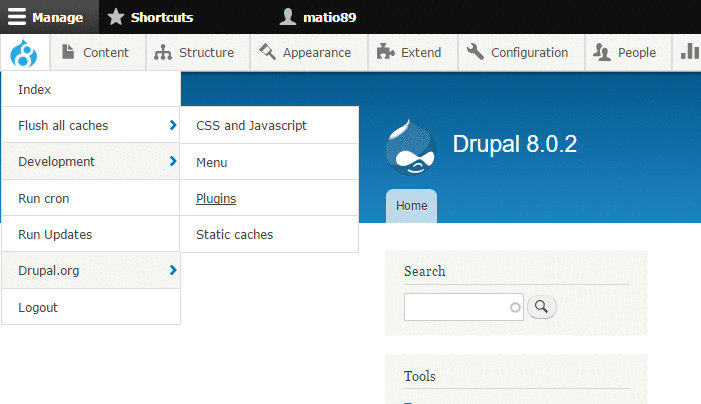
Drupal 8 卸载模块
与 Drupal 7 等前期版本不同,Drupal 8 模块只有安装和卸载,没有禁用操作。
与安装模块类似,Drupal 8 卸载模块可通过“管理 > 扩展 > 卸载(面板)”进入模块卸载页面(admin/modules/uninstall),选中需要卸载的模块后,点击卸载按钮,然后在后续的确认页面进行确认即可。
注意:如果模块存在依赖关系,则需要依次进行卸载。以本例来讲,Admin Toolbar 的勾选框为灰色禁用状态,需要先卸载 Admin Toolbar Extra Tools 模块之后,再卸载 Admin Toolbar 模块。



